Ako previesť RAR súbor na ZIP vo Windows

Máte nejaké RAR súbory, ktoré chcete previesť na ZIP súbory? Naučte sa, ako previesť RAR súbor na formát ZIP.
O Samsungu Galaxy S10 sa hovorí všade! Jedna vec, ktorá robí tento najnovší smartfón veľmi populárnym, je jeho výnimočná kvalita zvuku fotoaparátu. Galaxy S10 je vybavený pokročilým profesionálnym fotoaparátom, ktorý obsahuje tri inteligentné trojité šošovky, ktoré sú schopné zaznamenávať mimoriadne stabilné zábery vo vysokom rozlíšení. A úchvatne krásny AMOLED displej zariadenia robí vaše obrázky a videá tak ohromujúce, ako je to len možné.

Zdroj obrázka: digitalcameraworld.com
Ak teda patríte medzi tých, ktorí si kupujú smartfón len preto, aby sa zamilovali do fotoaparátu, Samsung Galaxy S10 vás ohromí nekonečne veľa spôsobmi. Keďže chceme robiť iba klikanie na obrázky, existuje veľká možnosť, že sa úložný priestor vášho zariadenia čoskoro upchá. nie?
Vďaka funkcii HEIF Samsung Galaxy S10, ktorá vám umožní ukladať obrázky a videá na menšom úložnom priestore. Áno, to je správne! Teraz môžete klikať na neobmedzené množstvo selfie, zaznamenávať svoje krásne spomienky bez obáv o úložný priestor. Ale predtým, ako sa dozvieme o tomto malom triku, ako povoliť HEIF na Galaxy S10, poďme sa najskôr dôkladne oboznámiť s HEIF.
čo je HEIF?
Pokiaľ ide o obrazové formáty, JPEG je najbežnejším pojmom, ktorý väčšina z nás počula, však? Poteší vás, že HEIF (High-Efficiency Image Format) je oveľa lepší ako JPEG a umožňuje vám ukladať obrázky a videá v približne polovičnej pôvodnej veľkosti, bez kompromisov v kvalite.
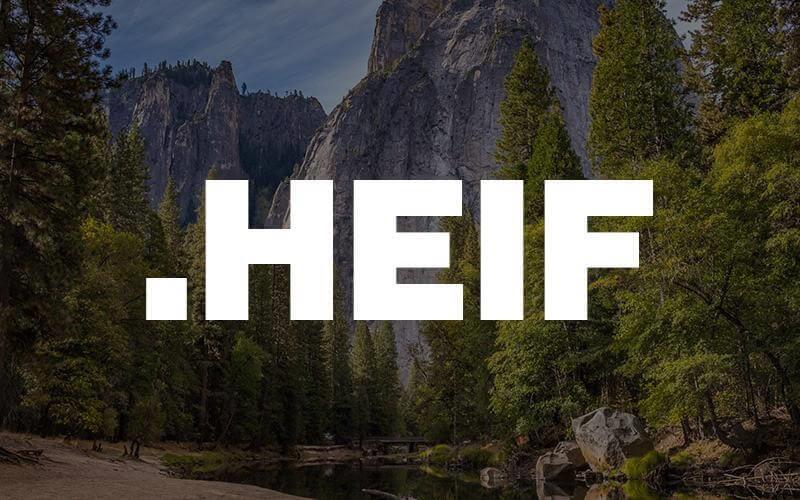
Zdroj obrázka: squarespace.com
No nie je to úžasné? To jednoducho znamená, že môžete uvoľniť takmer 50 % úložného priestoru a vytvoriť si tak krajšie spomienky so svojimi blízkymi.
HEIF pôvodne používala spoločnosť Apple a teraz tento vysoko efektívny formát obrazu podporuje aj Samsung Galaxy S10, čo je celkovo skvelá správa. Spolu s Apple , Samsung vyšiel podporu HEIF vlani zariadením Galaxy S9. Ak ste si teda tento rok zaobstarali smartfón Samsung Galaxy S10, poďme sa naučiť, ako ukladať obrázky a videá na menej miesta.
Prečítajte si tiež: -
Samsung Galaxy S10: Niekoľko vylepšení na získanie... Samsung Galaxy S10 – chvály o tomto najnovšom smartfóne sú všade. Takže, ak ste si už predobjednali tento najnovší...
Ako uložiť obrázky v HEIF na Galaxy S10?
Nie všetky OS sú schopné podporovať HEIF, takže ak vlastníte Samsung Galaxy S10, máte celkom šťastie. Podľa týchto rýchlych krokov budete môcť ukladať obrázky a videá na menšom priestore a vo vysoko efektívnom formáte obrázkov.
Spustite aplikáciu Fotoaparát na svojom zariadení Galaxy S10 (S10, S10e alebo S10+).
Zdroj obrázka: Samsung
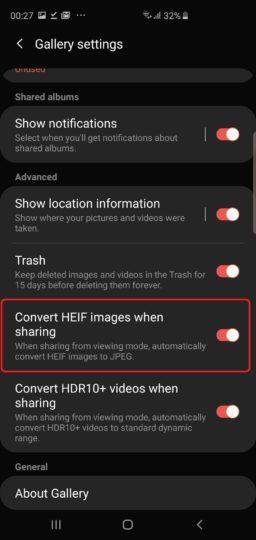
Zdroj obrázka: sammobile.com
Prečítajte si tiež: -
OnePlus 7 VS Samsung Galaxy S10: Aký je váš... Spoločnosť Samsung konečne odhalila dizajn Galaxy S10 a OnePlus 7 by sa mal uviesť na trh čoskoro toto leto. Takže sú...
Ako uložiť videá v HEIF na Galaxy S10?
Ak chcete, aby sa vaše videá uložili vo vysokoúčinnom obrazovom formáte, musíte okrem obrázkov urobiť aj toto.

Zdroj obrázka: sammobile.com
Nezabudnite na…
Počas zdieľania týchto obrázkov na iných zariadeniach môžete tieto obrázky previesť do formátu JPEG, ak chcete. Ak to chcete urobiť, musíte urobiť toto.
Tu bol rýchly návod, ako ukladať obrázky a videá na menej miesta na smartfóne Galaxy S10. Tento malý trik vám pomôže získať veľa úložného priestoru vo vašom zariadení a budete si môcť bez problémov uchovať krásne spomienky.
Máte nejaké RAR súbory, ktoré chcete previesť na ZIP súbory? Naučte sa, ako previesť RAR súbor na formát ZIP.
Držte vyrovnávaciu pamäť vyčistenú vo vašom webovom prehliadači Google Chrome pomocou týchto krokov.
Ukážeme vám, ako zmeniť farbu zvýraznenia textu a textových polí v Adobe Reader s týmto podrobným návodom.
Nájdite tu podrobné pokyny, ako zmeniť User Agent String vo webovom prehliadači Apple Safari pre MacOS.
Microsoft Teams v súčasnosti nepodporuje nativné prenášanie vašich stretnutí a hovorov na TV. Môžete však použiť aplikáciu na zrkadlenie obrazovky.
Zaujíma vás, ako integrovať ChatGPT do Microsoft Word? Tento sprievodca vám presne ukáže, ako to urobiť pomocou doplnku ChatGPT pre Word v 3 jednoduchých krokoch.
Zistite, ako vyriešiť bežný problém, pri ktorom bliká obrazovka v prehliadači Google Chrome.
Hľadáte osviežujúcu alternatívu k tradičnej klávesnici na obrazovke, Galaxy S23 Ultra od Samsungu poskytuje vynikajúce riešenie. S
Krížové odkazy môžu váš dokument výrazne sprístupniť, usporiadať a uľahčiť jeho používanie. Tento sprievodca vás naučí, ako vytvoriť krížové odkazy v programe Word.
Potrebujete naplánovať opakujúce sa stretnutia v MS Teams so svojimi spolupracovníkmi? Naučte sa, ako nastaviť opakujúce sa stretnutie v Teams.







